Windows7U盘系统安装教程(使用U盘安装Windows7系统,一步步教你成功安装)
在现代社会中,电脑已经成为人们生活中必不可少的工具。而Windows7系统作为其中一款稳定且广泛应用的操作系统,受到了广大用户的青睐。本文将为大家详细介绍如何通过使用U盘来安装Windows7系统,方便快捷的安装方式,让您轻松拥有Windows7系统。
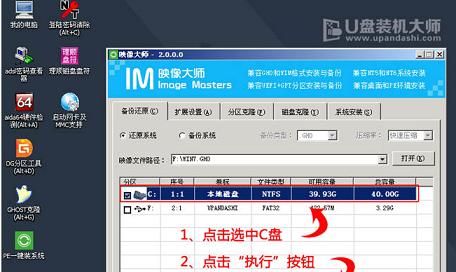
一:准备工作
在开始安装之前,我们需要准备一些必要的工具和文件,以确保安装过程顺利进行。确保您拥有一台可用的计算机,并提前备份重要文件以防意外情况发生。
二:获取Windows7系统镜像文件
在安装Windows7之前,您需要获得Windows7的ISO镜像文件。这可以通过访问Microsoft官方网站或其他可靠来源来获取。

三:下载和运行Windows7USB/DVD下载工具
Windows7USB/DVD下载工具是一个免费的官方工具,可帮助您将ISO镜像文件写入U盘。下载该工具后,运行并按照提示进行安装。
四:插入U盘并选择ISO文件
将您的U盘插入计算机,并打开Windows7USB/DVD下载工具。在工具界面中,选择您所下载的Windows7ISO文件,并选择U盘作为目标设备。
五:格式化U盘和复制系统文件
在选择U盘后,工具将提示您是否要格式化该U盘。请注意,在此步骤中会删除U盘上的所有数据,请确保提前备份重要文件。接下来,工具会自动复制Windows7系统文件到U盘中。

六:设置计算机启动顺序
安装Windows7系统之前,您需要设置计算机的启动顺序。通过进入计算机的BIOS设置界面,并将U盘设置为启动首选项。
七:重启计算机并开始安装
保存设置后,重启计算机。计算机将从U盘启动,并开始进入Windows7系统安装程序。
八:选择语言和时区
在安装程序开始后,您需要选择您希望使用的语言和时区。确保选择与您所在地区相对应的选项。
九:接受许可协议
阅读并接受Windows7系统的许可协议。仔细阅读协议中的条款,并选择“接受”以继续安装。
十:选择安装类型
在接受许可协议后,您将需要选择安装类型。您可以选择在现有操作系统上进行升级安装,或者进行全新的清洁安装。
十一:选择安装位置
如果您选择进行全新的清洁安装,请选择您希望安装Windows7系统的磁盘驱动器。
十二:等待安装完成
安装程序将会自动复制文件和配置系统。这个过程可能需要一些时间,请耐心等待直到安装完成。
十三:设置用户名和密码
在系统安装完成后,您需要设置一个用户名和密码来保护您的计算机。请确保选择一个安全且易于记忆的密码。
十四:完成安装并更新系统
输入用户名和密码后,Windows7系统将成功安装在您的计算机上。之后,您可以通过连接到互联网来更新系统并下载最新的驱动程序。
十五:
通过本文所介绍的步骤,您可以轻松地使用U盘安装Windows7系统。这种便捷的安装方式既快速又简单,让您能够迅速拥有Windows7操作系统的优势和功能。记得按照本文所述步骤操作,并确保您的数据备份,以免在安装过程中丢失重要文件。享受Windows7系统带来的便利和高效吧!













